Оновлено квітень 2024: Припиніть отримувати повідомлення про помилки та сповільніть роботу системи за допомогою нашого інструмента оптимізації. Отримайте зараз на посилання
- Завантажити та встановити інструмент для ремонту тут.
- Нехай сканує ваш комп’ютер.
- Тоді інструмент буде ремонт комп'ютера.
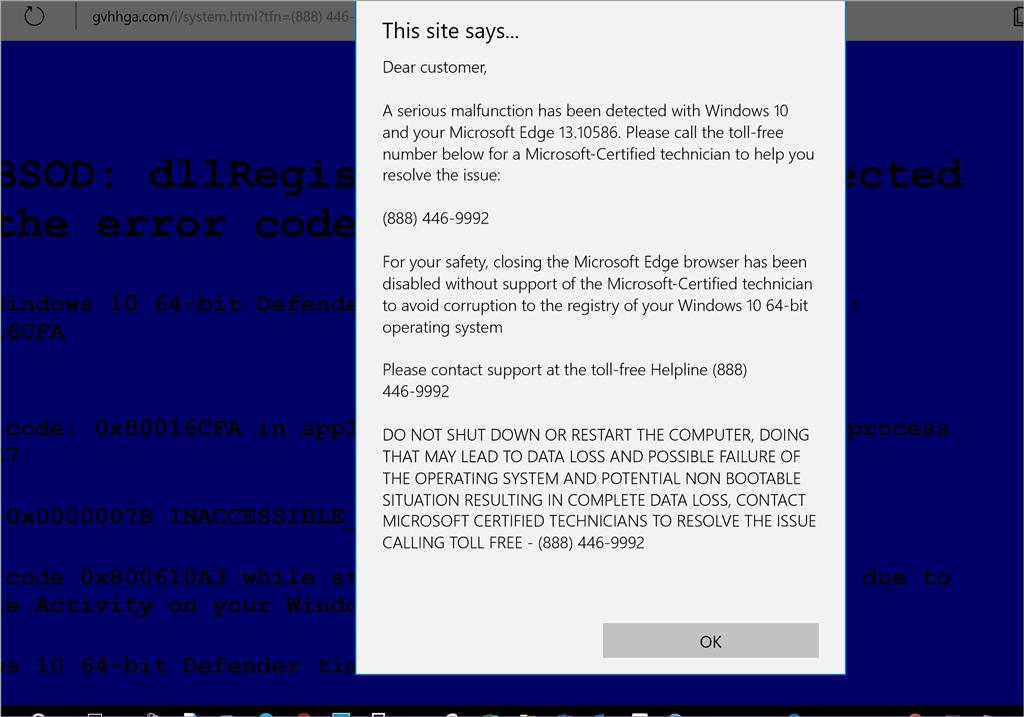
Код помилки "0x80016CFA" є одним із багатьох Windows Defender пов'язані афери технічної підтримки. Зазвичай ця афера використовує веб-браузери Microsoft Edge і націлена на комп’ютери під управлінням Microsoft Windows 10, але не обмежується Windows 10. Зазвичай вона з’являється у вашій системі через кілька днів після завантаження сторонніх програм, таких як медіаплеєр, менеджер завантажень або конвертер PDF .
Це підроблене попередження викликається рекламними плагінами, які розповсюджуються як додатки сторонніх програм. Коли ви бачите це фальшиве попередження, ваш веб-браузер відображається в повноекранному режимі і зависає, тому ви не можете вийти із середовища синього екрана, натиснувши кнопку «X» або «OK». Повідомлення містить кілька значень перевірки помилок, таких як 0x80060402, 0x0000007B та 0x80060402.
Він також містить ім'я помилки BSOD "INACCESSIBLE_BOOT_DEVICE" та ім'я файлу "dllRegisterSetting". Ця технічна інформація стосується наявних помилок Windows. Якщо ви введете будь-який із цих кодів у пошук Google, ви отримаєте багато інформації. Коли користувач потрапляє в пастку, шахраї називають номер конкретного «сертифікованого техніка Windows». Тут криється небезпека.
Перелічений номер не належить жодному ІТ-спеціалісту, принаймні не перевіреному спеціалісту. Ця афера намагається обдурити людей без грошей або змусити їх віддалено отримати повний контроль над своїми комп’ютерами. Якщо ви отримали код помилки 0x80016CFA та номер телефону, ніколи не намагайтеся зателефонувати їм. Оновіть свій антивірус та виконайте повне сканування системи.
Видаліть підозрілі програми.
- Перш за все, вам потрібно отримати доступ до панелі управління.
- Потім виберіть “Видалити програму” в розділі “Програми” та перевірте список програм, встановлених на вашому комп’ютері.
- Ви просто видаляєте всі підозрілі або небажані програми.
Оновлення квітня 2024 року:
Тепер за допомогою цього інструменту можна запобігти проблемам з ПК, наприклад, захистити вас від втрати файлів та шкідливого програмного забезпечення. Крім того, це чудовий спосіб оптимізувати комп’ютер для максимальної продуктивності. Програма з легкістю виправляє поширені помилки, які можуть виникати в системах Windows - не потрібно кількох годин усунення несправностей, коли у вас під рукою ідеальне рішення:
- Крок 1: Завантажте інструмент для ремонту та оптимізації ПК (Windows 10, 8, 7, XP, Vista - Microsoft Gold Certified).
- Крок 2: натисніть кнопку "Нач.скан»Щоб знайти проблеми з реєстром Windows, які можуть викликати проблеми з ПК.
- Крок 3: натисніть кнопку "Ремонт всеЩоб виправити всі питання.
Видаліть сторонні антивірусні програми

Головне. Через системні конфлікти наразі може бути активовано лише один засіб захисту від шкідливих програм. Насправді подвійна наявність антивірусних програм, які працюють у фоновому режимі та забезпечують захист у режимі реального часу, не є проблемою. Тож ми повинні зробити вибір. Незалежно від того, чи використовуєте ви власний інструмент боротьби зі шкідливим програмним забезпеченням чи замість сторонньої альтернативи.
Хоча більшість антивірусних рішень вимикають Windows Defender під час інсталяції, деякі можуть цього не робити. Тож якщо ви прийняли рішення, і, наприклад, BitDefender щойно встановлений, не забудьте згодом вимкнути Windows Defender.
Ось як це працює, виконавши кілька простих кроків:
- Відкрийте Windows Protector із області сповіщень або скористайтеся рядком пошуку.
- Виберіть Захист від вірусів та загроз.
- Відкрийте налаштування захисту від вірусів та загроз.
- Вимкніть захист у реальному часі та хмарний захист.
- Вийдіть із Центру захисників Windows і знову ввімкніть сторонній антивірус.
Перевірте службу Windows Defender
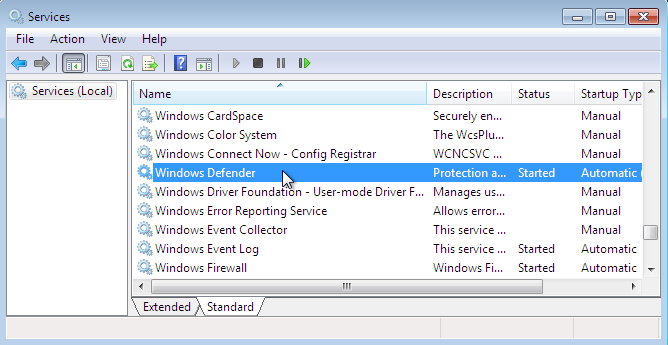
Ви не можете видалити Захисник Windows із Windows 10. Ви можете вимкнути його (як описано вище), але спеціальна служба все одно працюватиме у фоновому режимі. Якщо не зупинено вручну або стороннім антивірусом. У багатьох випадках ця послуга є ймовірною причиною помилки Windows Defender. Спеціальна служба завжди повинна працювати у фоновому режимі та автоматично запускатися з системної оболонки. Особливо, якщо ви використовуєте Windows Defender для захисту в режимі реального часу або запланованого сканування.
З якихось причин службу Windows Defender часто вимикають. Деякі сторонні інструменти обмежують це. Однак, якщо ви використовуєте Windows Defender лише для захисту своєї системи, вона завжди повинна бути увімкнена.
Ось чому ми рекомендуємо звернутися до спеціалізованої служби Windows Defender.
- Видаліть сторонній антивірус та перезавантажте комп'ютер.
- Натисніть клавішу Windows + R, щоб відкрити командний рядок «Виконати» з підвищеними правами.
- У командному рядку введіть services.msc і натисніть клавішу Enter.
- Прокрутіть униз, поки не дійдете до антивірусної служби Windows Defender.
- Він повинен запускатися автоматично (це потрібно), але ви можете перемкнути його в ручний режим через зустріч з іншим інструментом. Якщо так, клацніть правою кнопкою миші та відкрийте “Властивості”.
- Встановіть для типу запуску значення Автоматично та підтвердьте зміни.
- Перезавантажте комп'ютер.
Поглиблений аналіз за допомогою Malwarebytes
Після того, як ви успішно видалите всі залишки рекламного програмного забезпечення з вашого браузера, останнім кроком є переконатися, що ви очистили всі залишені файли рекламного програмного забезпечення, щоб переконатись, що вашу систему неможливо заразити знову.
Є кілька інструментів, які можуть вам допомогти. Однак ми рекомендуємо Malwarebytes. Це потужний сканер на вимогу, який, як відомо, видаляє більшу частину шкідливого програмного забезпечення, рекламного програмного забезпечення та шкідливого коду, які могли заразити ваш браузер.
Якщо ви вирішите використовувати цей інструмент, вам слід виконати глибоке сканування замість швидкого сканування, щоб покращити обсяг процедури. Це займе більше часу, але результат буде кращим.
Після завершення сканування перезавантажте комп'ютер востаннє та відкрийте той самий браузер, який раніше генерував код помилки 0x80016CFA. У вас більше не повинно бути тих самих проблем.
Порада експерта: Цей інструмент відновлення сканує репозиторії та замінює пошкоджені чи відсутні файли, якщо жоден із цих методів не спрацював. Він добре працює в більшості випадків, коли проблема пов’язана з пошкодженням системи. Цей інструмент також оптимізує вашу систему для максимальної продуктивності. Його можна завантажити за Натиснувши тут

CCNA, веб-розробник, засіб виправлення неполадок ПК
Я комп'ютерний ентузіаст і практикуючий ІТ-фахівець. У мене багаторічний досвід роботи у комп'ютерному програмуванні, усуненні несправностей апаратного забезпечення та ремонту. Я спеціалізуюся на веб-розробці та проектуванні баз даних. У мене також є сертифікація CCNA для проектування мережі та усунення несправностей.

